Как конвертировать файл RAR в ZIP на Windows

У вас есть несколько файлов RAR, которые вы хотите конвертировать в файлы ZIP? Узнайте, как конвертировать файл RAR в формат ZIP.
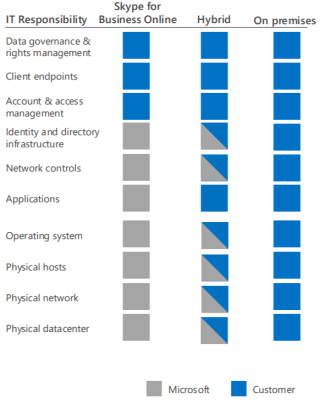
Это полное руководство по интеграции команд Microsoft с Cisco.
Если вы хотите изучить интеграцию Cisco с командами Microsoft, вам понравится это новое руководство.
Давайте погрузимся прямо в.
Microsoft и Cisco совместно работают над упрощением взаимодействия между комнатами Microsoft Teams и телефонной системой с устройствами Cisco Webex Room и голосовыми IP-шлюзами соответственно. Это партнерство соответствует стремлению Microsoft и Cisco к открытости, функциональной совместимости и выбору клиентов. Он включает в себя три новые инициативы, которые помогут нашим клиентам получить больше от своих текущих инвестиций:
1 Архитектура Skype для бизнеса Server
2.2 Потоки данных и соответствие требованиям
3 Новый центр совместной работы
4 Выбор клиента против выбора рабочей нагрузки
5 Skype для бизнеса: сценарий внутри компании
5.1 Взаимодействие со Skype для бизнеса
6 Федерация бизнеса для бизнеса
7 Взаимодействие Microsoft Teams с использованием шлюза CVI
7.1 Подходит ли мне Cloud Video Interop?
7.2 Архитектура взаимодействия с облачным видео
7.3 Развертывание облачного видео взаимодействия
8 Microsoft Teams — совместимость с использованием WebRtc
8.2 Сигнализация и мультимедиа WebRTC
9.1 Cisco WebexMeetings для Microsoft Teams
9.2 Расширение обмена сообщениями чата Cisco Webex Meetings
9.3 Вкладка канала Cisco Webex Meetings для Microsoft Teams
9.4 Персональная вкладка Cisco Webex Meetings для Microsoft Teams
9.5 Уведомления Cisco Webex Meetings для Microsoft Teams
9.6 Конфигурация Microsoft Teams по умолчанию
9.7 Интеграция Webex Meetings — Microsoft Teams Rooms
10 Влияние миграции Microsoft Teams на совместимость
11 Стратегия развертывания и интеграции Microsoft Teams
12 Webex Edge для локальных устройств Webex. Общий обзор.
Архитектура сервера Skype для бизнеса
Различные фундаментальные архитектурные модели, с помощью которых можно использовать Skype для бизнеса Online и Skype для бизнеса в локальной среде. Начните с любой конфигурации, которая лучше всего соответствует потребностям вашей организации и планам на будущее. Принимайте во внимание и используйте других по мере необходимости. Например, вы можете захотеть рассмотреть интеграцию с Exchange и SharePoint или решение, использующее преимущества предложения Microsoft Cloud PBX.
Три архитектурные модели
Skype для бизнеса Online — вы используете Skype для бизнеса по модели подписки «Программное обеспечение как услуга» (SaaS). Microsoft размещает ваши учетные записи пользователей и управляет вашей инфраструктурой Skype для бизнеса. Вы можете воспользоваться преимуществами размещенных в облаке частных АТС (PBX) Майкрософт и службы вызовов по телефонной сети общего пользования (ТСОП).
Гибридные решения Skype для бизнеса . Вы объединяете подписку Skype для бизнеса Online с локальным предложением Skype для бизнеса. Вы можете включить службы Skype для бизнеса Online в общее предложение Skype для бизнеса, начать развивать навыки управления SaaS в своей организации и перемещать пользователей Skype для бизнеса в облако в своем собственном темпе. Вы
можете воспользоваться преимуществами облачной АТС для своих пользователей, находящихся в сети, сохраняя при этом подключение к локальной сети PSTN.
Skype для бизнеса в локальной среде. Вы планируете, развертываете, обслуживаете и настраиваете среду Skype для бизнеса в обслуживаемом вами центре обработки данных.
ИТ-обязанности
Skype для бизнеса предоставляет широкий набор возможностей независимо от того, как вы планируете свое развертывание. Выбранная вами архитектура будет определять, какие ИТ-обязанности у вас есть и за поддержку которых вы платите Microsoft в рамках своей подписки.
Независимо от того, какая архитектура лучше всего подходит для вашей организации, вы всегда будете нести пять основных обязанностей:

Архитектура Microsoft Teams

Файловое хранилище
Основным выводом здесь является то, что, хотя по умолчанию он отключен, администраторы Microsoft Teams могут хранить любые файлы, совместно используемые в Teams, в сторонних хранилищах, таких как Google Диск и Dropbox.
Еще одна важная вещь, которую Microsoft подчеркнула, заключалась в том, что записи хранятся в большом двоичном объекте Azure только в течение менее 24 часов, а не постоянно. Никакой пользовательский контент никогда не отправляется в Microsoft. Все пользовательские данные анонимны, и даже названия каналов удаляются.
На этом рисунке показано, что и где хранится в Microsoft Teams:

Потоки данных и соответствие
Microsoft Teams общается со многими внешними системами. При управлении Teams важно понимать, куда могут передаваться входящие и исходящие данные, чтобы можно было принять необходимые меры для управления ими. Эта диаграмма дополнительно иллюстрирует:

Клиент Microsoft Teams
Архитектура клиента Teams без проблем работает как с программным обеспечением Windows, так и с Mac. Обновления отправляются в оба одновременно, что является приятной деталью, которая гарантирует, что пользователи всегда могут использовать новейшие технологии и доступные оптимизации.


Новый центр совместной работы
Microsoft Teams создает центр командной работы, где люди подключаются, общаются и сотрудничают в едином интерфейсе.

Выбор клиента против выбора рабочей нагрузки
Использование Microsoft Teams в качестве клиента не исключает возможности использования Cisco для нескольких рабочих нагрузок:

Skype для бизнеса: внутрикорпоративный сценарий
CMS — это платформа для проведения конференций для видеоустройств. Skype for Business — это платформа для проведения конференций для клиентов. Видеовзаимодействие обеспечивается Cisco Meeting Server.

Взаимодействие со Skype для бизнеса
Шлюз : разрешает двухточечные вызовы между конечными точками комнаты и пользователями Skype для бизнеса.

Пространства : конечные точки комнаты и пользователи Skype для бизнеса подключаются к виртуальным конференц-залам Cisco Meeting Server.

Конференц-связь с двумя домами : конечные точки комнаты встречаются на Cisco Meeting Server с подключением к собраниям Skype для бизнеса в качестве полнофункциональных участников.

Пользователи планируют собрания с помощью подключаемого модуля SfB Outlook. Клиенты Skype для бизнеса имеют ссылку для присоединения.
К собраниям можно присоединиться через:
OBTP с видеоустройств Cisco
IVR + идентификатор конференции с любого аудио- или видеоустройства
Набор номера confID@videodomain
Федерация бизнеса для бизнеса
Федерация B2B, когда доступен локальный SfB:
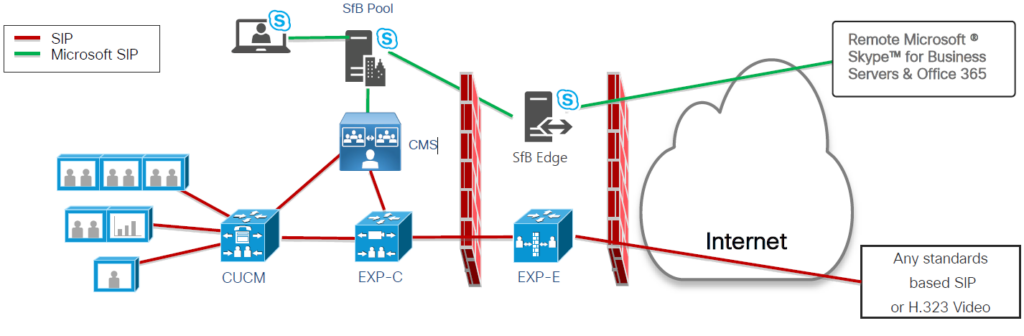
Федерация B2B, когда локальный SfB недоступен:
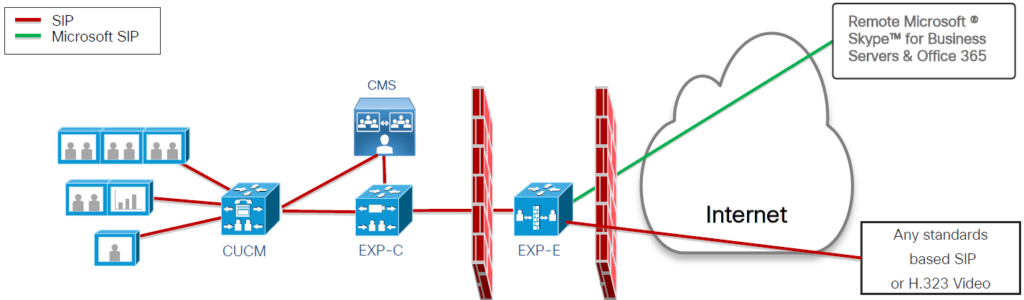
Федерация со Skype для бизнеса онлайн (сценарий внутри компании):
Это внутрикорпоративный сценарий, поскольку клиент Microsoft 365 принадлежит клиенту, но решение по обеспечению взаимодействия основано на архитектуре B2B, поскольку серверная часть Microsoft доступна только из Интернета.
Взаимодействие Microsoft Teams с использованием шлюза CVI
Cloud Video Interop (CVI) — это стороннее решение, сертифицированное Microsoft, которое позволяет сторонним конференц-залам (телеприсутствие) и персональным видеоустройствам (VTC) присоединяться к собраниям Microsoft Teams.
С Microsoft Teams вы получаете богатые возможности для совместной работы в Интернете на собраниях, которые включают в себя аудио, видео и совместное использование контента. Это можно сделать с помощью настольного и веб-клиента, а также с помощью многих партнерских устройств, изначально интегрированных с Microsoft Teams. Однако многие клиенты уже вложили средства в устройства для видеоконференций и персональные устройства видеосвязи, обновление которых может быть дорогостоящим. Cloud Video Interop предоставляет простое решение, позволяющее продолжать использовать существующие решения до тех пор, пока вы не будете готовы к обновлению.
Благодаря облачному видеовзаимодействию Microsoft Teams обеспечивает нативную среду для собраний для всех участников в конференц-залах или в клиентах Teams.
Подходит ли мне Cloud Video Interop?
Cloud Video Interop предоставляет промежуточную службу при переходе на полное собственное решение Microsoft Teams с использованием конечных точек Teams. Предоставляемая услуга должна быть частью вашего пути миграции.
Cloud Video Interop предназначен для клиентов, отвечающих следующим критериям:
Хотя облачное видеовзаимодействие предоставляет отличное промежуточное решение, мы рекомендуем нашим клиентам в долгосрочной перспективе изучить наши собственные решения для собраний Teams, такие как Teams Room Systems.
Когда собрание проводится в клиенте Microsoft Teams с поддержкой CVI, любое видеоустройство любой компании может присоединиться к нему.
CVI основан на подходе Gateway
Архитектура взаимодействия с облачным видео
Cloud Video Interop — это сторонняя служба, предлагаемая нашими партнерами для обеспечения взаимодействия между существующими решениями для видеоконференций и персональных видеоустройств в локальной среде и Microsoft Teams.
Решения, предлагаемые нашими партнерами, состоят из компонентов, которые можно развернуть как полностью в облаке, так и частично/полностью локально.
На следующей диаграмме показана высокоуровневая архитектура решений наших партнеров.

Развертывание облачного видео взаимодействия
При развертывании решения Cloud Video Interop важно понимать, что вы развертываете партнерское решение.
План
На этапе планирования вы должны определить устройства, которые вы не будете заменять собственным устройством Teams, и найти партнера по облачному видеовзаимодействию, который может поддерживать эти устройства.
Также важно понимать, что вам потребуется лицензия для каждого пользователя, который будет планировать собрания, к которым вы хотите подключить устройство с поддержкой облачного видео взаимодействия. Обратите внимание, что точные требования к лицензированию можно получить у партнера Cloud Video Interop. Убедитесь, что это ясно, прежде чем начать развертывание.
Настроить
The partner that you have chosen for your CVI deployment will provide you with a full deployment document that consists of all the steps needed to deploy successfully within your organization. This will include firewall ports and IP ranges, configuration changes for your devices, and other settings that need to change.
Provision
During the provision phase, you will assign licenses to the appropriate users according to the partner configuration guide. You will also need to go through the Azure Consent process to provide the partner access to your Teams environment. See Permissions and consent in the Microsoft identity platform endpoint for more information about the Azure consent process.
Schedule
After a user is enabled for Cloud Video Interop, any meeting scheduled using either the Teams Meeting Add-in for Outlook or the Teams Client will have the appropriate additional information automatically added into the Teams meeting so that Cloud Video Interop-compatible devices can join these meetings.
Join
Depending on the partner solution, there are several ways to join a Cloud Video Interop-enabled meeting. Exact meeting join scenarios will be provided by your Cloud Video Interop partner. We’ve listed some examples below:
Example Teams invite
Teams Users create meetings in their calendars using the native Microsoft plugin. Invites include clickable link and PSTN dial-in information. If customer is CVI enabled, additional details for SIP callers are added.

Also Read: Cloud Video Interorp via Pexip Service (Saas)
Microsoft Teams –Interoperability using WebRtc
WebRTC based integration enables video devices to join Microsoft Teams meetings without the need of a CVI solution. Primary use case of WebRTC integration is to join meetings organized by other non CVI enabled companies. Meetings happen in the Microsoft cloud and all media streams are hair-pinned and mixed by the Microsoft. No VMR, No Point to Point calls. WebRTC will be supported on web-engine enabled Cisco Webex video devices only.
WebRTC Cisco implementation

WebRTC signaling and media

WebRTC traffic for both cloud registered and cloud aware video devices will directly flow from the customer’s premises to the Microsoft Teams tenant.
WebRTC Layouts and UX summary
All users get their native Teams experience from Microsoft, depending on the device/technology/use case:
WebRTC features
Supported video devices:
Webex meetings
The Webex Meetings advantage With Webex video devices:
Cisco WebexMeetings for Microsoft Teams
Microsoft Teams users can:
Cisco Webex Meetings Chat Messaging Extension
Microsoft Teams users can use the Webex Meetings messaging extension in a Channel, Group Chat or Private Chat to share a Join button to a meeting in the Personal Room or for a Webex scheduled meeting.

Cisco Webex Meetings Channel Tab for Microsoft Teams
Webex Tab in a channel where Microsoft Teams users can access to multiple enhanced capabilities.

Channel members will see:

Cisco Webex Meetings Personal Tab for Microsoft Teams
Microsoft Teams users now have access to a Webex Meetings personal Tab from the left rail.

Cisco Webex Meetings Notifications for Microsoft Teams

Microsoft Teams default configuration
Native Meeting capabilities enabled:
Native Meeting capabilities disabled:

Webex Meetings integration – Microsoft Teams Rooms
Teams Rooms will join Webex Meeting via Webrtc using the embedded browser capabilities Usual room scheduling mechanism and joining process will be used (invite forwarding) Final details regarding supported feature set still to be shared by Microsoft.

Impact of Microsoft Teams migration on interoperability
Before migrating to Microsoft Teams you should consider that the following interoperability use cases (available with Skype for Business) are not possible anymore:
Microsoft Teams deployment & integration strategy
Deploy Microsoft Teams either in Islands mode or SFBwithTeamCollab mode. In both cases keep the meeting capability on the SfB side using one of the current interoperability solutions still working fine. As soon as the Cisco CVI cloud Gateway solution will be available start testing it to evaluate the new User Experience and the network impact. Once everything is tested and implemented in production move the meeting capability on the Microsoft Teams side and plan the SfB client removal. At this point users can be switched to TeamsOnly mode.

Webex Edge for on-premises Webex Devices High Level Overview
Deliver insights and diagnostics for on-premises Webex Devices by linking them to the Webex cloud platform.

Summary
Now I’d like to hear from you:
That’s how Microsoft teams Cisco integration works.
Какой вывод из сегодняшнего отчета показался вам наиболее интересным? Или, может быть, у вас есть вопрос о чем-то, что я рассмотрел.
В любом случае, я хотел бы услышать от вас. Так что продолжайте и оставьте комментарий ниже.
У вас есть несколько файлов RAR, которые вы хотите конвертировать в файлы ZIP? Узнайте, как конвертировать файл RAR в формат ZIP.
Вам нужно планировать повторяющиеся встречи в MS Teams с теми же участниками? Узнайте, как настроить повторяющуюся встречу в Teams.
Мы покажем вам, как изменить цвет подсветки для текста и текстовых полей в Adobe Reader с помощью этого пошагового руководства.
В этом руководстве мы показываем, как изменить настройку масштабирования по умолчанию в Adobe Reader.
Spotify может раздражать, если он автоматически открывается каждый раз, когда вы включаете компьютер. Отключите автоматический запуск, следуя этим шагам.
Если LastPass не может подключиться к своим серверам, очистите локальный кэш, обновите менеджер паролей и отключите расширения браузера.
Microsoft Teams в настоящее время не поддерживает транслирование ваших встреч и звонков на телевизор напрямую. Но вы можете использовать приложение для зеркального отображения экрана.
Узнайте, как исправить ошибку OneDrive с кодом 0x8004de88, чтобы снова получить доступ к вашему облачному хранилищу.
Хотите интегрировать ChatGPT в Microsoft Word? Этот гид показывает, как это сделать с помощью надстройки ChatGPT для Word в 3 простых шага.
Очищайте кэш в вашем веб-браузере Google Chrome с помощью этих шагов.






